Gebruik Samloader om OTA-updates voor Samsung Galaxy Phone te downloaden
Android Tips En Trucs / / August 05, 2021
In deze zelfstudie laten we u zien hoe u Samsung OTA Updates downloadt met de Samloader-tool. OEM's uploaden hun firmwarepakketten meestal online naar hun respectieve websites. Hierdoor kunnen de gebruikers het vereiste firmwarebestand downloaden en handmatig flashen via voorraadherstel, ADB-sideloads of andere methoden. Bij Samsung liggen de zaken echter anders. Er is als zodanig geen officiële plaats waar u voorraadfirmware kunt bemachtigen.
Hierdoor zoeken gebruikers naar alternatieven in de vorm van software van derden. Onder hen, SamFirm en Frija zijn twee van de meest populaire spelers in dit domein. U kunt de firmwarebestanden eenvoudig downloaden met behulp van de bovenstaande tools en vervolgens flits het via Odin. En nu hebben we een nieuwe speler in dit segment. Bekend als Samloader, heeft het het hele downloadproces gestroomlijnd. In deze handleiding geven we een overzicht van de stappen om Samsung OTA Updates te downloaden met deze Samloader-tool.

Inhoudsopgave
- 1 Wat is de Samloader-tool
-
2 Samsung OTA-updates downloaden via Samloader
- 2.1 STAP 1: Installeer Python 3 en PIP
- 2.2 STAP 2: Download Samloader
- 2.3 STAP 3: Installeer met PIP
- 2.4 STAP 4: De nieuwste firmware voor uw apparaat controleren
- 2.5 STAP 5: Het firmwarebestand downloaden
- 2.6 STAP 6: de firmware decoderen
Wat is de Samloader-tool
Junior XDA-lid n000 reverse-engineered de Samsung Smart Switch en creëerde een platformonafhankelijke tool in Python. Het grootste voordeel van deze tool is dat het open-source is, dus je zou toegang kunnen krijgen tot de broncode vanuit de GitHub-repository. In dezelfde zin maakt het geen gebruik van de Windows DLL. Dit betekent dat de tool dan ook compatibel is met Mac- en Linux-platforms (behalve Windows).
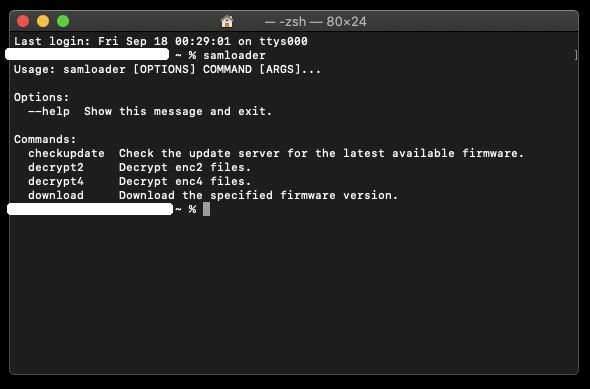
Bovendien is deze tool extreem licht (ongeveer 100 KB) en kan het ook worden gebruikt om het OTA-pakket te decoderen. Dan zou je ook de mogelijkheid kunnen toevoegen om flitsende pakketten te maken aan de functionaliteitslijst van deze tool. Hiermee heb je misschien een behoorlijk goed idee gekregen over deze tool. Dus laten we nu de stappen bekijken om de Samloader-tool te gebruiken en daarom Samsung OTA Updates er via downloaden.
Samsung OTA-updates downloaden via Samloader
We hebben de onderstaande instructiestappen opgesplitst in afzonderlijke secties voor een beter begrip. Volg exact dezelfde volgorde.
STAP 1: Installeer Python 3 en PIP
- Download eerst en vooral de nieuwste build van Python. Start vervolgens het installatiebestand en ga verder met de instructies op het scherm om de software te installeren.
- Zodra dat is gebeurd, moet u ook PIP installeren. Gelukkig hebben nieuwere Python-builds dit al geïnstalleerd. Om het te verifiëren, start u de opdrachtprompt als beheerder en voert u vervolgens de volgende opdracht uit:
pip help
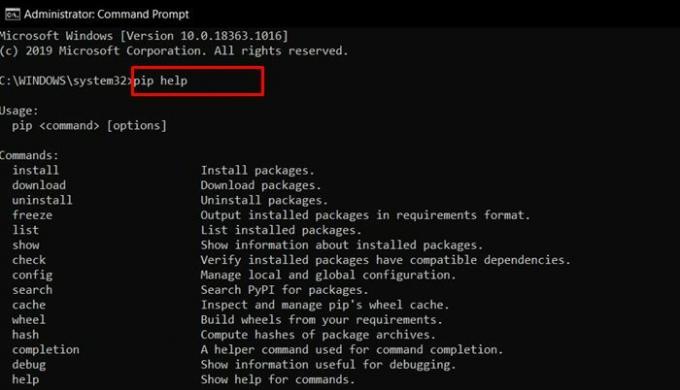
- Als u de bovenstaande code invoert, krijgt u een lange lijst met opdrachten. Dit betekent dat PIP met succes is geïnstalleerd. U kunt nu doorgaan naar de volgende stap.
STAP 2: Download Samloader
Het is nu tijd om de codebase van Samloader te downloaden. Daarvoor zou je dit kunnen gebruiken directe link of kloon de repository met git. Dit laatste kan worden gedaan met behulp van de volgende opdracht:
git kloon https://github.com/nlscc/samloader
STAP 3: Installeer met PIP
Nu je Samloader hebt gedownload en Python en PIP hebt geïnstalleerd, is het tijd om de Samloader te installeren. Dat gebeurt met het PIP-commando. Allereerst zullen we de map wijzigen naar de locatie van de tool en deze vervolgens via PIP installeren. Hier is de vereiste opdracht voor hetzelfde:
cd samloader. pip3 installeren
Of u kunt ook de volgende syntaxis gebruiken:
pip3 installeren
STAP 4: De nieuwste firmware voor uw apparaat controleren
Aangezien we klaar zijn met de installatie, is het tijd om het proces te beginnen om Samsung OTA Updates te downloaden met behulp van de Samloader-tool. Daarvoor vereist de eerste stap het controleren van het nieuwste firmwarebestand voor uw Samsung-apparaat. De syntaxis daarvoor is:
samloader checkupdate [model] [regio]
Als uw apparaat bijvoorbeeld een T-Mobile Samsung Galaxy S20 Ultra is, wordt de bovenstaande opdracht vertaald naar:
samloader checkupdate SM-G988U TMB
Op dezelfde manier kunt u de opdracht wijzigen die overeenkomt met uw apparaat.
STAP 5: Het firmwarebestand downloaden
U kunt nu het firmwarebestand voor uw Galaxy-apparaten downloaden, samen met het specificeren van de downloadmap, met behulp van de onderstaande opdracht:
samloader download [versie] [model] [regio] [uit]
STAP 6: de firmware decoderen
Ten slotte, als u de firmware-artefacten wilt decoderen, zijn daar twee verschillende opdrachten voor. Het hangt af van het type gecodeerde firmware dat u gebruikt, of het nu enc2 of enc4 is. Commando's voor beide worden hieronder gegeven:
- Voor enc2 versleutelde firmware:
samloader decrypt2 [versie] [model] [regio] [infile] [outfile]
- Voor enc4 versleutelde firmware:
samloader decrypt4 [versie] [model] [regio] [infile] [outfile]
Het juiste firmwarebestand dat overeenkomt met uw Galaxy-apparaat, wordt nu gedownload. Dus daarmee sluiten we de gids af over het downloaden van Samsung OTA Updates met behulp van de Samloader-tool. Er zijn een paar belangrijke punten die uw aandacht vereisen. Sommige providers zoals AT&T en Verizon gebruiken de OTA-server van Samsung om officiële updates te bieden, waardoor de tool niet met deze providers zou kunnen werken.
Bovendien is deze tool niet bedoeld voor bètafirmwarepakketten. Dus wat dat betreft, als u vragen heeft, laat het ons dan weten in het opmerkingengedeelte. Afronding, hier zijn er enkele iPhone tips en trucs, PC tips en trucs, en Android-tips en trucs die u ook moet bekijken.



